Netwiser Virtual Edition ファイアウォールとソーリコンテンツ設定例
[更新: 2023年3月2日]
弊社による検証データの一部を公開した記事掲載となります。参考にご利用ください。
1. 概要
NetwiserVEに関する初期設定と操作の一部を解説いたします。詳細は公開中のメーカードキュメントをご確認ください。
注釈
設定例に利用されたOSは、2023年3月2日時点最新のVer8.2.80となります。
1.1 前提条件
検証は基本設定例3の続きとなります。構成に変更はございません。
コマンド例は、
<設定内容>により表現されます。設定に<>は不要です。
2. ファイアウォール機能
NetwiserVEは、インターフェース、VLANをフィルタリングするファイアウォール機能が提供されます。
本項目は、作成済のVLANへのファイアウォール設定例となります。
2.1 ファイアウォール ルール作成
特権モードに移行、ファイアウォール ルールを作成します。
設定例
ルール名は deny を作成、ネットワークアクセスの遮断ルールを追加します。
sa_netwiser(config)# ipfw-list vlan <ルール名>
sa_netwiser(config-vlan-ipfw)# deny in tcp any any log
sa_netwiser(config-vlan-ipfw)# deny out tcp any any log
sa_netwiser(config-vlan-ipfw)# exit
sa_netwiser(config)# write memory
注釈
logの設定は、ログ転送設定、ログ転送先を準備する必要があります。
2.2 ファイアウォール ルールの適用
作成したルールをVLAN設定に適用します。
設定例
VLAN 3(ローカルネットワーク)に作成したルールを適用します。
sa_netwiser(config)# interface vlan <数値>
sa_netwiser(config-vlan)# firewall <ルール名>
sa_netwiser(config-vlan)# write memory
2.3 適用状態の確認
適用後、ルールによりウェブサーバーへのアクセスが不通となります。
また、後述のソーリーコンテンツ機能を利用されている際は、ソーリーコンテンツが表示されます。
注釈
コマンドによる確認は、 ping show probe によりネットワークの応答、ヘルスチェックをご利用ください。
3. ソーリーコンテンツの設定
ソーリーコンテンツは、ヘルスチェックの状態に応じて表示する一時的なウェブサイトです。
本解説は、用意したファイルをGUI管理画面からインポート、適用までの設定例となります。
3.1 コンテンツの準備
表示するウェブサイトのファイルを用意します。
参考例
htmlファイルを作成、テキストエディタで以下のコードを入力、保存します。
<!DOCTYPE html> <html lang="ja"> <head> <meta charset="utf-8"> </head> <body> ただいまサーバが混雑しています。しばらく経ってから再度接続してください。 </body> </html>
注釈
ソーリーコンテンツの表示内容は、一部に制限があります。詳細はメーカードキュメントを参照ください。
3.2 ファイルインポート
GUIの管理画面にアクセス、対象ファイルをインポートします。
インポート画面
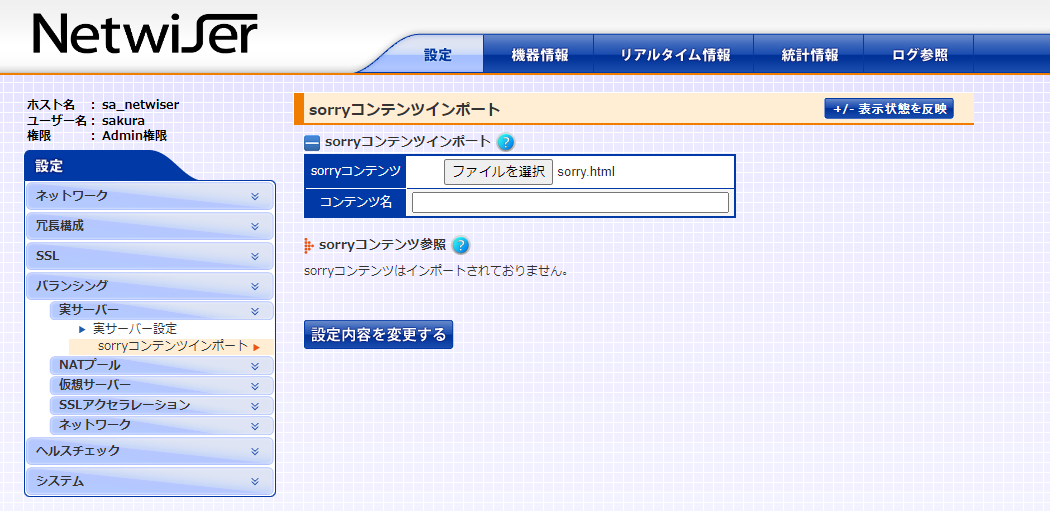
3.3 ファイル内容の確認
CLIよりインポートしたファイルの中身を確認します。
参考例
sa_netwiser> show content sorry
<!DOCTYPE html> <html lang="ja"> <head> <meta charset="utf-8"> </head> <body> ただいまサーバが混雑しています。し
sa_netwiser>
3.4 ソーリーコンテンツの適用
特権モードに移行、仮想サーバー設定にソーリーコンテンツを適用、有効化します。
設定例
sa_netwiser(config)#
sa_netwiser(config)# virtual v-www.<port>.tcp
sa_netwiser(config-virtual)# bind content sorry
sa_netwiser(config-virtual)# write memory
3.5 ソーリーコンテンツの動作確認
前項目で紹介したファイアウォールの適用、またはウェブサーバーを停止することでソーリーコンテンツの表示を確認します。